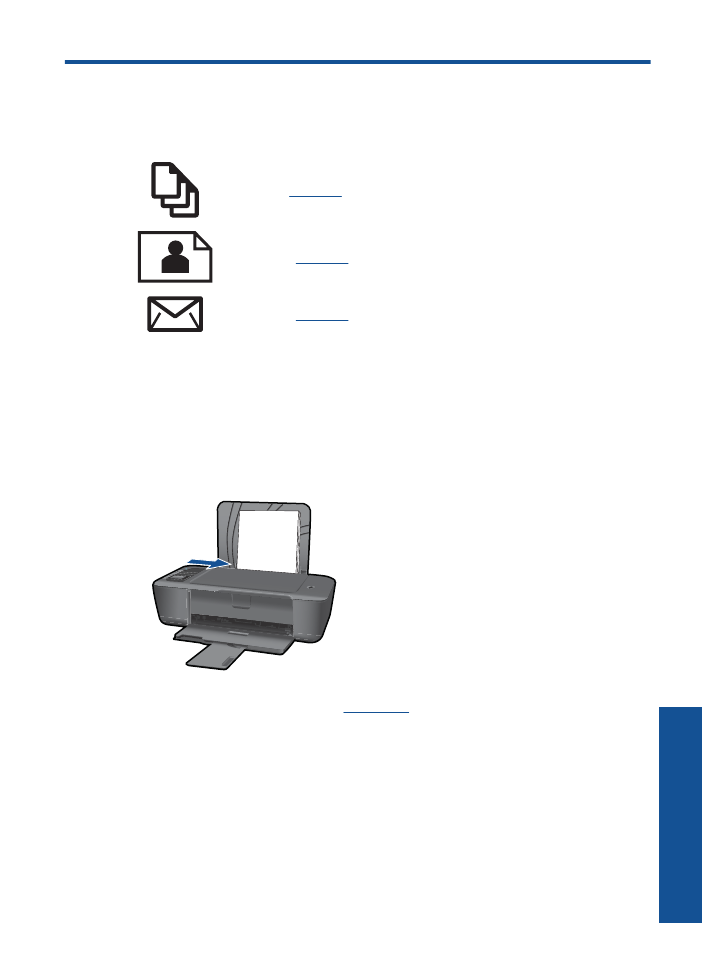
페이지의 문서 인쇄
10
페이지의 사진 인쇄
11
페이지의 봉투 인쇄
문서 인쇄
소프트웨어 응용 프로그램에서 인쇄하려면
1.
출력 용지함이 열려 있는지 확인합니다.
2.
용지함에 용지를 넣었는지 확인합니다.
자세한 내용은
17
페이지의 용지 넣기
을 참조하십시오.
3.
소프트웨어 응용 프로그램에서 인쇄 버튼을 클릭합니다.
4.
제품이 선택한 프린터인지 확인합니다.
5.
버튼을 눌러 등록 정보 대화 상자를 엽니다.
소프트웨어 응용 프로그램에 따라 이 버튼의 이름은 등록 정보, 옵션, 프린
터 설정, 프린터 또는 환경 설정이 됩니다.
인쇄
9
인쇄
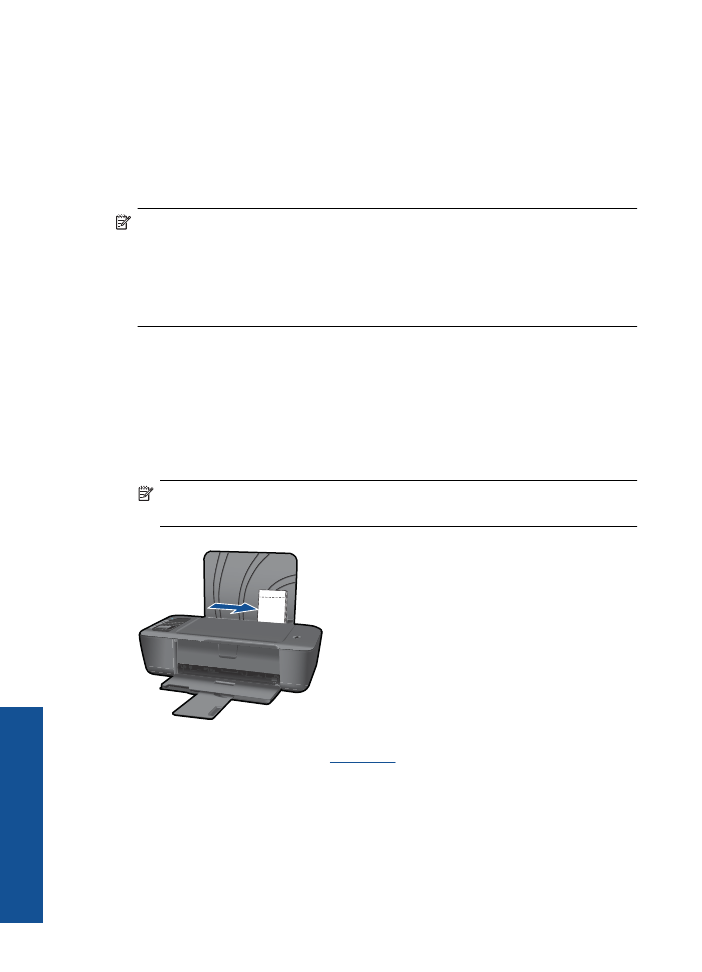
6.
해당 옵션을 선택합니다.
•
레이아웃 탭에서 세로 또는 가로 방향을 선택합니다.
•
용지/품질 탭의 용지 크기 및 미디어 드롭다운 목록에서 해당 용지 크기
와 용지 종류를 선택합니다.
•
고급을 클릭하여 프린터 기능 목록에서 해당 출력 품질을 선택합니다.
7.
확인을 클릭하여 등록 정보 대화 상자를 닫습니다.
8.
인쇄 또는 확인을 클릭하여 인쇄를 시작합니다.
참고
용지의 양면에 문서를 인쇄할 수 있습니다. 용지/품질 또는 레이아웃
탭의 고급 버튼을 누릅니다. 인쇄할 페이지 드롭다운 메뉴에서 홀수 페이지
만 인쇄를 선택합니다. 확인을 눌러 인쇄합니다. 홀수 페이지를 인쇄한 후
출력 용지함에서 인쇄된 문서를 빼냅니다. 빈 면을 위로 하여 입력 용지함에
용지를 다시 넣습니다. 인쇄할 페이지 드롭다운 메뉴로 돌아와 짝수 페이지
만 인쇄를 선택합니다. 확인을 눌러 인쇄합니다.